- Программный интерфейс
- Запуск программы
- Как настроить аккаунт
- Дополнительные настройки
- График, баланс и капитал
- Программа
- Сетевые настройки
- Источник данных
- Виртуальный счет
- Настройка символов
- Поле «Горизонт данных»
- Пользовательский код
- Приемлемость
- Советник
- Настройки
- Автостарт
- Меню создания роботов и советников
- Подведение итогов
С развитием тенденции алгоритмического трейдинга многие инвесторы, не владея навыками программирования, задаются вопросом, как создать собственную алгоритмическую стратегию и автоматизировать весь процесс торговли. Специализированные программы для Форекс такие как System Creator не требуют изучать MQL программирование, что уже само собой является огромным плюсом.

В System Creator достаточно понятное меню, что редко учитывает профессиональное Форекс-программирование роботов, в котором довольно сложно разобраться начинающим инвесторам.
Программный интерфейс
Программа для создания Форекс советников имеет стиль минимализма, за которым скрыто множество важных настроек.
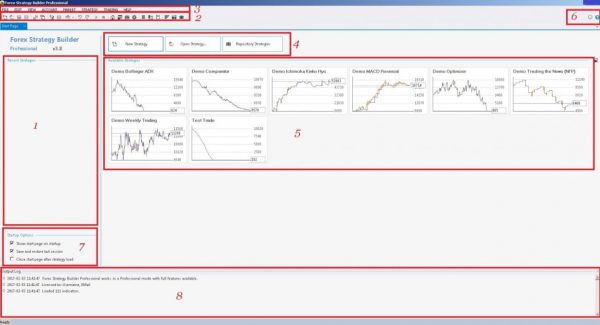
- Окно быстрого доступа в сохраненные торговые системы.
- Рабочие инструменты, с помощью которых можно конструировать роботов, а также осуществлять их экспорт в терминал Метатрейдер4.
- Меню инструментов и настроек программы.
- Поле, состоящее из трех иконок, с помощью которых можно начать конструировать стратегию, просмотреть список готовых советников, а также получить доступ к демонстрационным стратегиям разработчиков самой программы.
- В данном окне можно ознакомиться с готовыми демо-советниками.
- Информация о программе с переходом на сайт разработчика.
- В седьмом поле можно отключить или включить запуск стартового окна, настроить автосохранение, а также здесь присутствует настройка, в которой можно выключить стартовое окно после запуска стратегии.
- Торговый журнал аналогичный торговому терминалу. В нем можно делать отметки об ошибках и прочих действиях трейдера.
Скачать программу для Форекс торговли можно в свободном доступе.
Запуск программы
После первого запуска программа открывается на английском языке. Изменить язык на русский можно так, как показано на рисунке ниже.

После изменения языка должна появиться подсказка «Language was change». Далее, следует перезапустить программу и с нового запуска она будет на русском языке.
Как настроить аккаунт
Настроить аккаунт можно двумя способами. Перейти во вкладку «Счет», потом «Настройки» или нажать на иконку «Шестеренки».
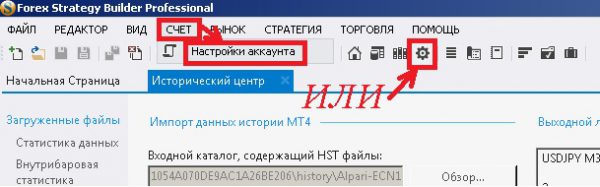
Откроется окно с основными настройками, как на примере ниже.
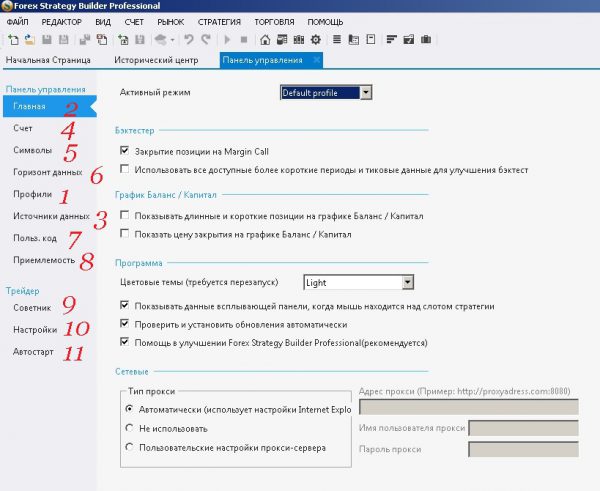
Для того чтобы создать профиль, нужно ввести его название в строку «Имя профиля». Также требуется ввести описание в поле «Описание», которое находится выше.
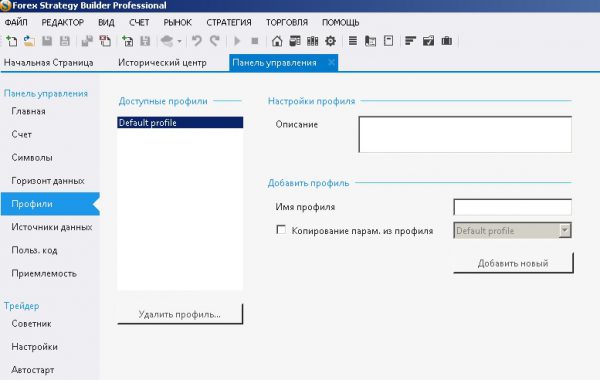
В настройке «Активный режим» нужно выбрать введенный профиль. Далее, идет настройка Бэктестера, где можно воспользоваться двумя опциями. Если выбрать первую, то позиции будут закрываться по Margin Call. С помощью второй опции можно пользоваться короткими периодами для тестов системы или робота. Например, трейдер использует большой таймфрейм, а тестирование будет проходить на М1. На двух опциях нужно поставить галочки.
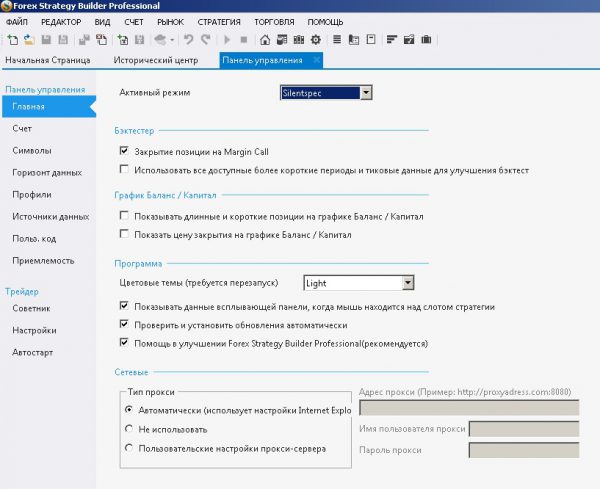
Дополнительные настройки
График, баланс и капитал
В данном поле настраивается две опции. В опции №1 можно добавить на график кривую линию прироста по двум позициям, коротким и длинным. В опции №2 можно настроить отображение графика прироста актива.
Программа
В данной опции можно настроить всплывающие окна с подсказками, изменить цветовую тему программы.
Сетевые настройки
Данные настройки предназначены для трейдеров, использующих прокси-сервер. Если таковой не используется, то настройку не следует изменять.
Источник данных
В поле «Источник данных» нужно ввести название источника и выбрать нужный каталог для его хранения. Другие настройки можно не трогать и выбрать иконку «Добавить источник». Таким образом, в программе будет настроен обновленный источник данных, в который можно записать символы из торгового терминала МТ4. Другие настройки следует оставить без изменения.
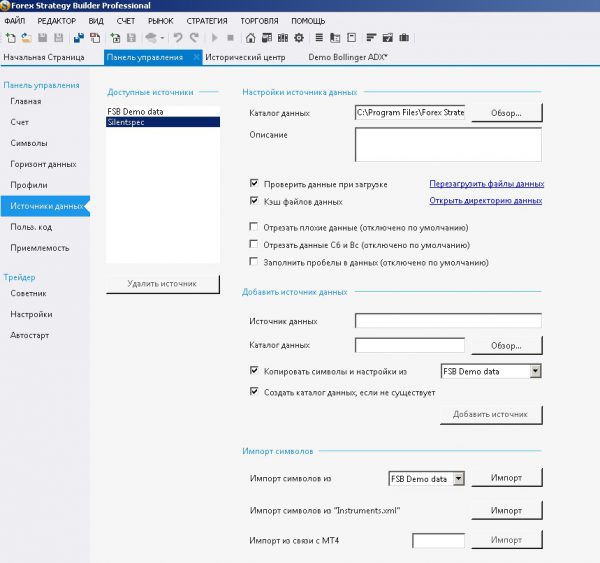
Виртуальный счет
Для того чтобы настроить виртуальный счет, следует выбрать поле «Активный режим». Для выбора валюты предусмотрены самые основные из них: йена, доллар, а также фунт. Доступны настройки кредитного плеча, отображения статистики в пунктах или валюте. Также следует обновить курсы валют, по которым будет рассчитываться статистика.
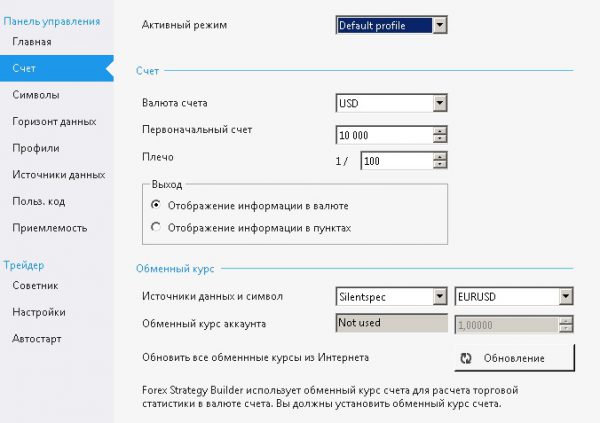
Настройка символов
В данном окне можно добавить валютные пары с историческими данными котировок.
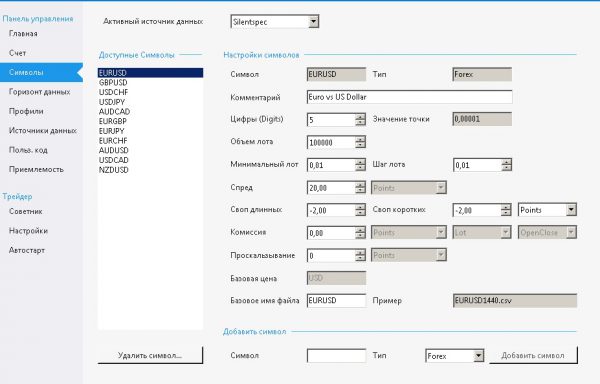
В окне «Настройки символов» нужно прописать названия символов латинскими буквами. Финансовые инструменты вводятся без знаков и разделения, как на примере выше. В поле «Цифры» можно задать количество цифр в котировке. Далее, нужно заполнить лоты с шагом прибавления, размер спреда, свопы и так далее.
Важно! Для точности настройки нужно не забыть указать проскальзывание цены, это поможет осуществлять тесты, приближенные к реальным условиям рынка.
Поле «Горизонт данных»
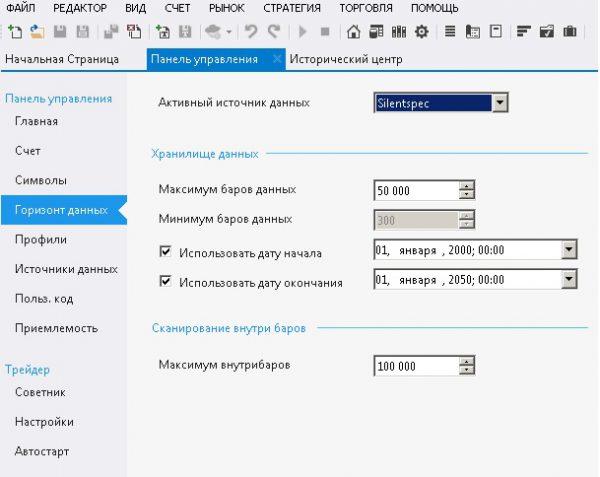
В настройке можно изменить количество баров и тиков.
Пользовательский код
Специалисты рекомендуют поставить галочки на первых трех полях настройки. При нажатии иконки «Repository» можно просмотреть готовые торговые системы, различные индикаторы и некоторые дополнения для конструктора. Основное в данном разделе – это загрузка новых индикаторов, которые можно скачать по ссылке в окне настройки.
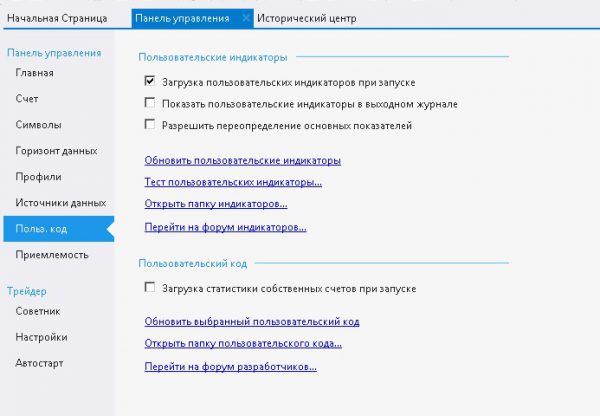
Приемлемость
Достаточно понятное меню настроек генератора торговых систем.

Советник
Данная вкладка позволяет ввести путь к данным Метатрейдера.
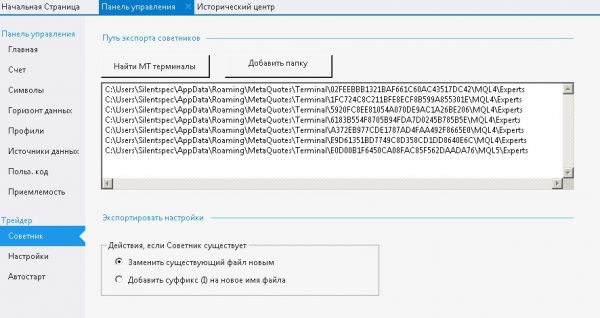
Настройки
Общие настройки функций, позволяющие изменить автопроскальзывание котировок.
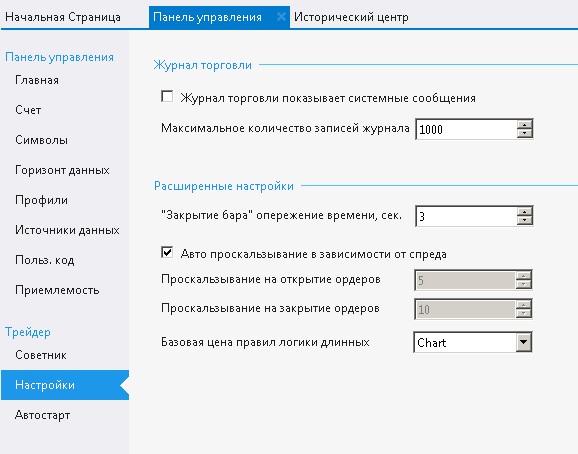
Автостарт
Удобная опция, с помощью которой можно задать автостарт конструктора вместе с терминалом. В большом поле можно написать наименование системы, которая будет запускаться, и кликнуть по иконке «Старт».
На заметку! Чтобы данная опция работала, программа должна быть помещена в автозагрузку.
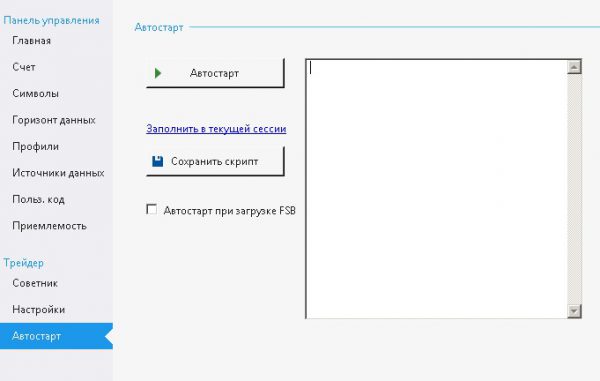
Меню создания роботов и советников
Прежде чем перейти в меню генератора стратегий нужно загрузить исторические данные в программу.
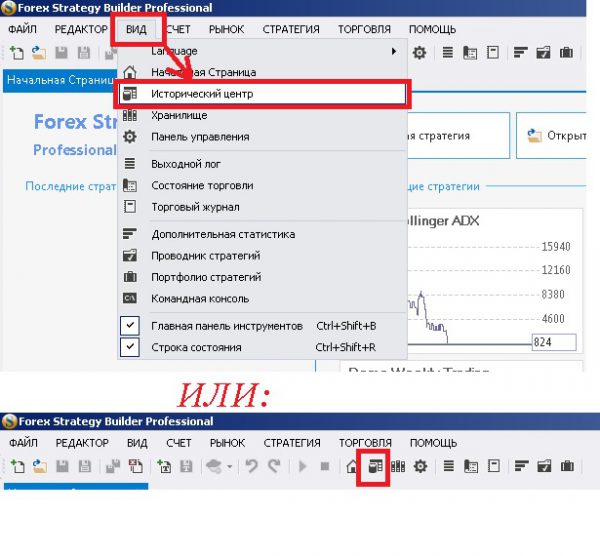
В первую очередь нужно нажать на вкладку «Новая стратегия» Далее выбрать профиль, который был создан, путь к историческим данным, торговый инструмент и временной период, метод интерполяции, а также при желании отметить понравившуюся стратегию и поместить ее в коллекции.
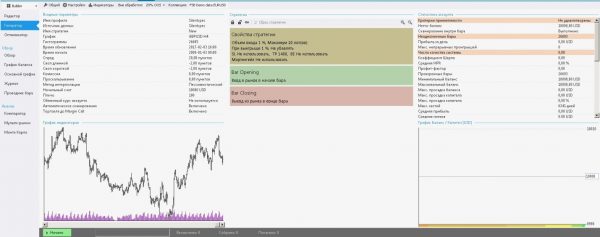
Подведение итогов
Как понятно из данной темы, интерфейс программы не столь сложен, но требует некоторой усидчивости и практики. В данной теме было рассказано об основных настройках конструктора роботов, который относится к категории «Бесплатные советники для Форекс». Создание программы для Форекс-торговли потребует время и много проб и ошибок, с последующим изменением данных и индикаторов, но, как известно, в любом деле нужна практика, и результат обязательно появится.







